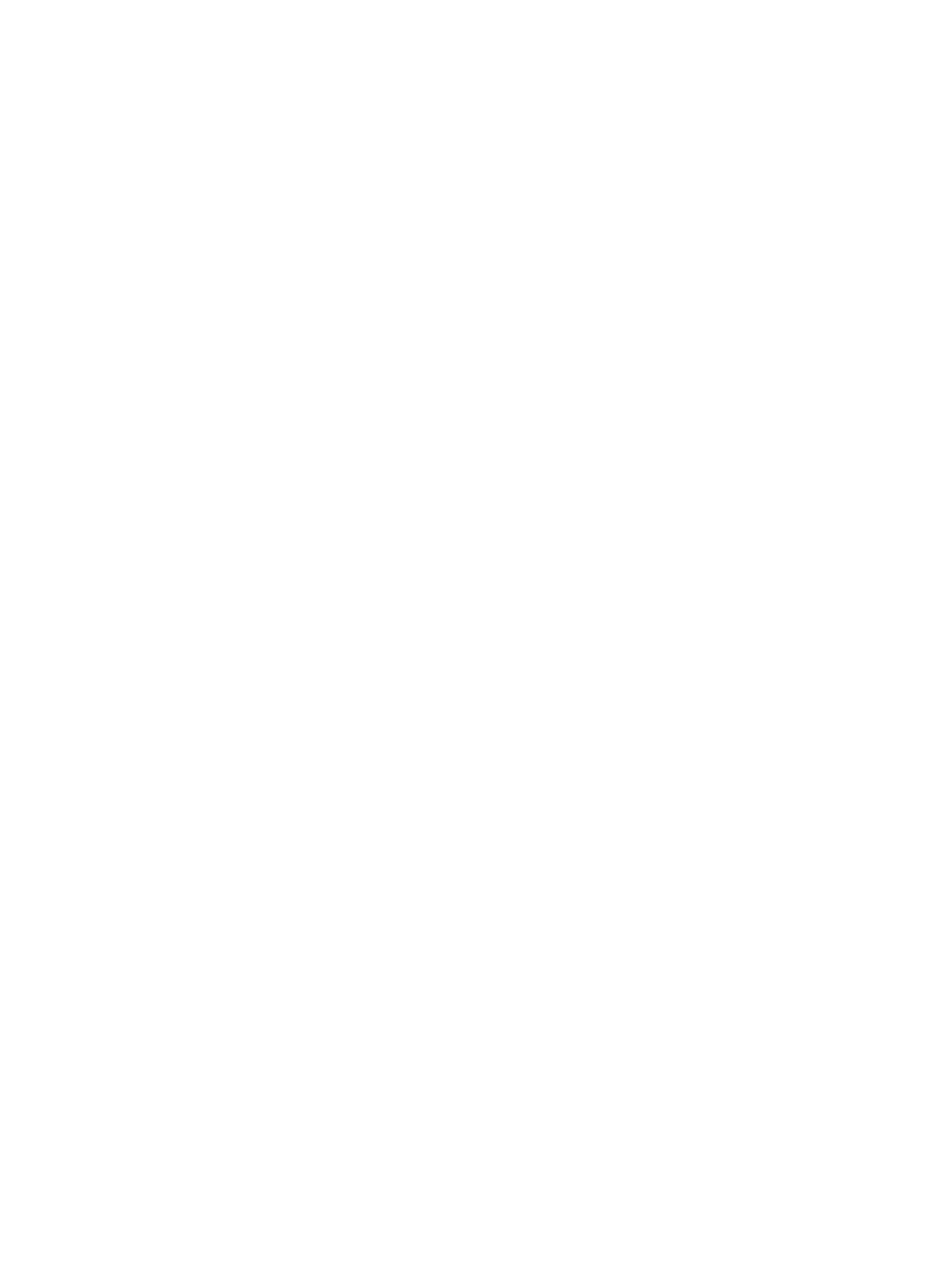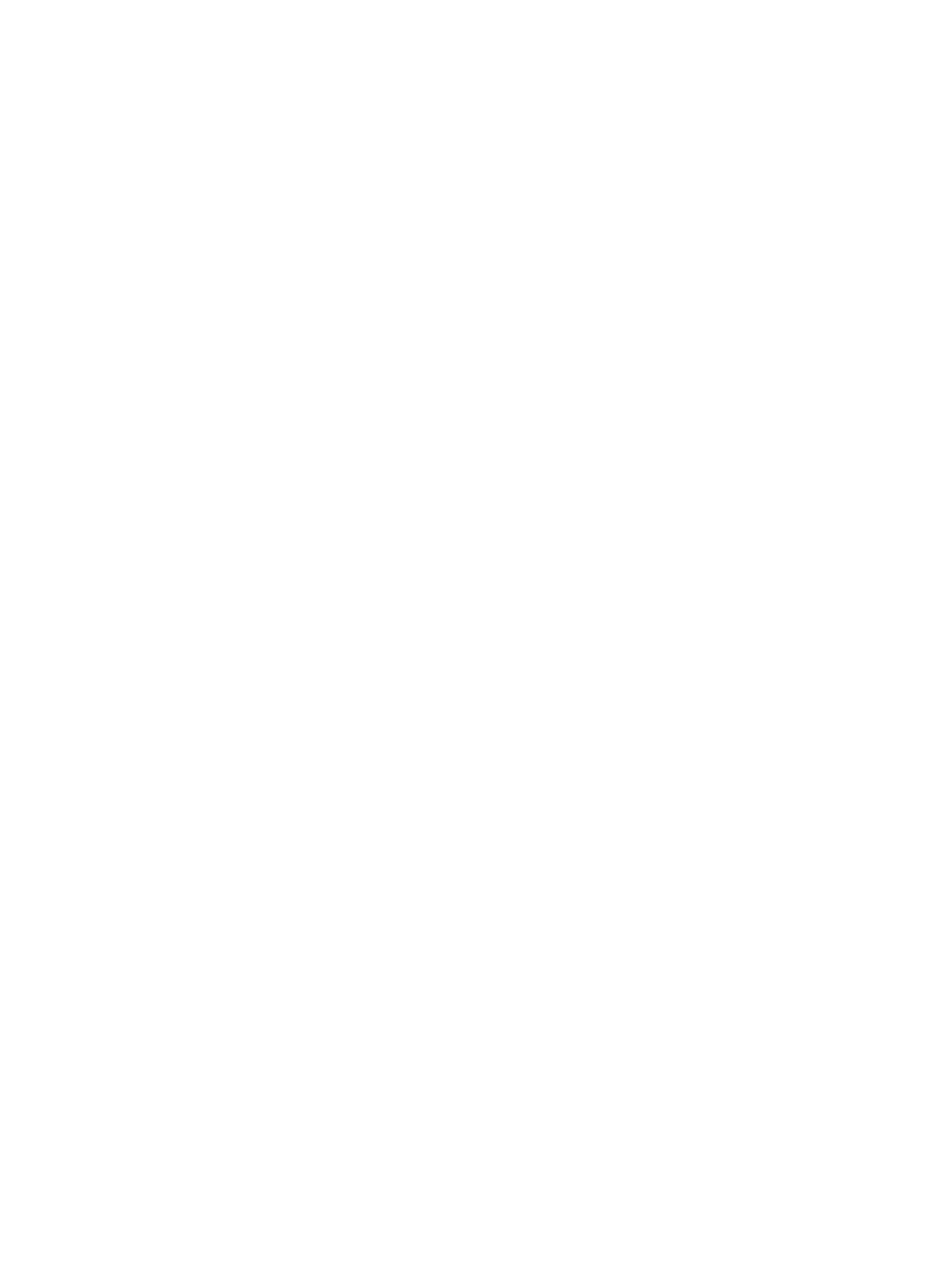
目次
1 VMware および Dell MD ストレージアレイを使用したデータリカバリ............... 5
SRM の概要............................................................................................................................................................. 5
SRA の概要.............................................................................................................................................................. 6
2 環境設定......................................................................................................................................7
インストールの必要条件......................................................................................................................................7
互換性要件....................................................................................................................................................... 7
リモートレプリケーションおよびスナップショットプレミアム機能をアクティブにする..............8
保護サイトとリカバリサイトのインストール要件...................................................................................8
Dell MD ストレージアレイのインストール要件.........................................................................................8
仮想ディスクのレイアウトに関する考慮事項................................................................................................. 8
MD ストレージアレイでのリモートレプリケーションのセットアップ......................................................9
ホストとストレージアレイ間の設定............................................................................................................... 10
スイッチゾーニングの要件......................................................................................................................... 10
3 リカバリソリューションコンポーネントのインストール..................................... 13
本書について........................................................................................................................................................13
タスクの概要........................................................................................................................................................13
サポートされているスタンドアロンデータベースのインストール...........................................................14
vCenter Server のインストール...........................................................................................................................14
Site Recovery Manager のインストール.............................................................................................................14
スタンドアロンデータベースへの 32 ビット ODBC の接続設定............................................................14
保護サイトとリカバリサイトへの SRM のインストール.......................................................................14
vCenter SRM Plug-in のインストール...........................................................................................................15
MD Storage Replication Adapter のダウンロードおよびインストール..........................................................15
ストレージアレイでの RAID コントローラのパスワード変更.............................................................. 16
4 リカバリソリューションの設定.......................................................................................17
Site Recovery Manager の起動.............................................................................................................................17
vSphere と Site Recovery Manager の使用................................................................................................... 18
Site Recovery Manager の設定.............................................................................................................................18
保護対象サイトとリカバリサイトの接続.................................................................................................19
インベントリのマッピングのセットアップ................................................................................................... 19
プレースホルダのデータストアの割り当て................................................................................................... 20
Storage Array Manager の設定.............................................................................................................................22
SRA を再スキャンして有効にする............................................................................................................. 24
保護グループの作成............................................................................................................................................25
リカバリ計画の作成............................................................................................................................................26